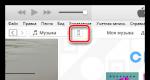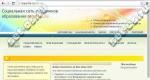Instagram හි බහු කථා එකතු කරන්නේ කෙසේදැයි ඔබ දන්නවාද? ගැලරියේ සිට කතන්දර වෙත ඡායාරූපයක් හෝ වීඩියෝවක් එක් කරන්නේ කෙසේද? කතාවකට ඡායාරූප කිහිපයක් එකතු කරන්නේ කෙසේද?
ජනප්රිය සමාජ ජාලය වන Instagram හි නව විශේෂාංගය පරිශීලකයින් විසින් කැමති බව පෙනේ. අවම වශයෙන් මා අනුගමනය කරන පුද්ගලයින් දැනටමත් එය සක්රියව භාවිතා කරයි. කෙසේ වෙතත්, එය සිදු වූ පරිදි, සෑම කෙනෙකුටම එය සමඟ කටයුතු කිරීමට නොහැකි විය. ඔබට ඔබ දැන් ගන්නා දේ පමණක් නොව, කලින් ගත් ඡායාරූප සහ වීඩියෝ ද Stories හි පළ කළ හැක. මෙය කරන්නේ කෙසේද යන්න තේරුම් ගැනීම ඇත්තෙන්ම පහසු නැත.
නැත, කලබල නොවන්න, අපට යෙදුමේ සංකීර්ණ කිසිවක් කිරීමට සිදු නොවනු ඇත. සංවර්ධකයින් විසින් කලින් ගත් ඡායාරූප සහ වීඩියෝ කතන්දර වලට එකතු කිරීමේ කාර්යය ප්රමාණවත් තරම් පැහැදිලි නැත. ඔබට පසුගිය පැය 24 තුළ ගත් ඡායාරූප සහ වීඩියෝ එක් කළ හැක. අවශ්ය දේ මෙන්න:
- Instagram යෙදුම සහ කතන්දර මාදිලිය විවෘත කරන්න. මෙය සිදු කිරීම සඳහා, වමට ස්වයිප් කරන්න, නැතහොත් ඉහළ වම් කෙළවරේ ඇති "+" බොත්තම ක්ලික් කරන්න.
- කතන්දර නිර්මාණ ප්රකාරයේදී, පහළට ස්වයිප් කරන්න.
- දැන් ඔබට කතන්දරවලට එක් කිරීමට අවශ්ය පසුගිය පැය 24 තුළ ඔබ ගත් ඡායාරූප හෝ වීඩියෝ තෝරන්න.


ඉන්ස්ටග්රෑම් යෙදුමේ මීළඟ අනුවාදයේ දී, සංවර්ධකයින් කාර්යය වඩාත් පැහැදිලි කරනු ඇතැයි අපි බලාපොරොත්තු වෙමු.
ආයුබෝවන් සියල්ලටම! අද අපගේ ලිපිය මගේ අවසාන ලිපියේ අඛණ්ඩ පැවැත්මක් වනු ඇත. ඉන්ස්ටග්රෑම් හි ඡායාරූප කෙලින්ම කතාවේ නිර්මාණය කරන්නේ කෙසේද යන්න මෙන්ම සංස්කාරකය සහ සැකසුම් ගැන ඔබ ඉගෙන ගනු ඇත.
හොඳයි, මේ ලිපියෙන් අපි ටිකක් වෙනස් දෙයක් ගැන කතා කරමු. ඔබගේ දුරකථනයේ හෝ ටැබ්ලටයේ ඔබගේ ගැලරියේ ඡායාරූප කිහිපයක් ඇති බවත් ඒවා ඔබගේ කතාවට එක් කිරීමට අවශ්ය බවත් සිතමු.
පසුගිය පැය 24 තුළ ගත් ඡායාරූපයක් එකතු කරන්නේ කෙසේද
ඔබ තවමත් නොදන්නේ නම්, ඔබට කිසිදු උපාමාරුවකින් තොරව වහාම සහ සෘජුවම ඔබගේ ඉන්ස්ටග්රෑම් කතාවට එක් කළ හැක්කේ පසුගිය පැය 24 තුළ පමණක් ගන්නා ලද ඡායාරූප පමණක් බව මම ඔබව කලකිරීමට පත් කරමි. ඉතිරිය නොලැබෙනු ඇත.
අපි දැන් මේක කරමු
ඔබගේ Instagram ගිණුම වෙත ගොස් නිර්මාණය කිරීමට ඉහළ වම් කෙළවරේ ඇති plus ලකුණ මත ක්ලික් කරන්න:
දැන් අපි පහළට ස්වයිප් කරන්න (ඔබේ ඇඟිල්ල පහළට ස්වයිප් කරන්න) සහ පසුගිය පැය 24 තුළ ගත් ඡායාරූප සහ වීඩියෝ පූරණය වේ. ඔබට අවශ්ය එකක් තෝරන්න:

දැන් ඇය දැනටමත් අපේ ඉතිහාසයේ පෙනී සිටී. ඔබට පෙනෙන පරිදි, කිසිවක් සංකීර්ණ නොවේ.

ඔබේ ගැලරියෙන් ඔබ බොහෝ කලකට පෙර ගත් ඡායාරූපයක් එක් කරන්නේ කෙසේද
හදිසියේම ඔබට අද ගැලරියට එක් කිරීමට අවශ්ය වන්නේ මීට මාස හයකට පෙර ගත් ඡායාරූපයකි. එය කරන්නේ කෙසේද. සමහර විට මෙය දිනයන් සමඟ යම් උපාමාරු මගින් සාක්ෂාත් කරගත හැකිය, මම පෞද්ගලිකව නොදනිමි. ඔබ දන්නේ නම්, කරුණාකර අදහස් ලියන්න.
මම ගැටලුවට සරල විසඳුමක් ඉදිරිපත් කළෙමි. ඔබට ගැලරිය තුළ හෝ වෙනත් ඕනෑම රූප නරඹන්නෙකු තුළ ඔබට අවශ්ය ඡායාරූපය විවෘත කර එහි තිර රුවක් ගන්න.
ජංගම උපාංගවල තිර රුවක් ගැනීම සාමාන්යයෙන් සිදු කරනුයේ Power සහ Volume යතුරු එකවර එබීමෙන් ය.
මෙම තිර රුව හෝ තිර ඡායාරූපය ඔබගේ ගැලරියේ පළමු ස්ථානයේ තබා ඇති අතර ඔබට එය ඔබගේ කථා වලට පහසුවෙන් එක් කළ හැක.
එපමණයි, මට පෞද්ගලිකව සරල දෙයක් ඉදිරිපත් කිරීමට නොහැකි විය.
Instagram වෙත කතාවක් එක් කරන්නේ කෙසේදැයි දැන ගැනීමට අවශ්යද? ඉන්ස්ටග්රෑම් කථා හෝ කතන්දර ඇඩෝන ක්රියා කරන ආකාරය දැන ගැනීමට ඔබට අවශ්ය විය හැකිද?
Instagram කථා ඔබට ඔබගේ ස්මාර්ට් ජංගම දුරකථනය භාවිතයෙන් තත්ය කාලීන වීඩියෝ පටිගත කිරීමට හෝ ඡායාරූප ගැනීමට සහ ඒවා අනුගාමිකයින්ට පැය 24ක් සඳහා ලබා ගත හැකි කතාවකට එක් කිරීමට ඉඩ සලසයි.
මෙම ලිපියෙන්, ඔබ Instagram කතන්දර නිර්මාණය කිරීම සහ එකතු කිරීම සහ ඔවුන්ගේ කථා පළ කරන පුද්ගලයින් සමඟ අන්තර් ක්රියා කරන්නේ කෙසේදැයි ඉගෙන ගනු ඇත.
Instagram කතන්දර පෙනෙන්නේ කෙසේද?
මුලින්ම අපි බලමු Instagram මොන වගේද කියලා. ඔබ ඔබේ Instagram ගිණුමට ලොග් වූ විට, ඔබ අනුගමනය කරන පුද්ගලයින්ගේ නවතම Instagram කථා ඔබේ ප්රවෘත්ති සංග්රහයේ ඉහළින්ම ඔබට පෙනෙනු ඇත.
Instagram ප්රවෘත්ති සංග්රහයේ ඉහළින්ම නවතම කථා පළ කළ පරිශීලකයින් පෙන්වයි.
ඔබ මෙම කව වලින් එකක් මත ක්ලික් කළ විට, තත්පර 10 ක වර්ධක වලින් දිනකට පරිශීලකයාගේ Instagram කතාව ඔබට පෙනෙනු ඇත, මෙය ඡායාරූපයක් හෝ වීඩියෝවක් විය හැකිය.
වත්මන් කථාවක් ඇති වෙනත් Instagram පරිශීලකයෙකුගේ පැතිකඩක් බැලීමේදී, එම පරිශීලකයාගේ පැතිකඩ ඡායාරූපය වටා කවයක් ඔබට පෙනෙනු ඇත. ඔබ පැතිකඩ ඡායාරූපයක් මත ක්ලික් කළ විට, පරිශීලකයාගේ වත්මන් ඉතිහාසය බැලීමට ඔබට හැකි වනු ඇත.

හිමිකරු පණිවිඩ යැවීමට ඉඩ දෙන කතාවක් බලන විට, ඔබට කතාවේ පහළ වම්පස පණිවිඩ යැවීමට විකල්පයක් පෙනෙනු ඇත. පණිවිඩය අවසානයේ පරිශීලකයාගේ පණිවිඩවල අවසන් වනු ඇත, එය සාමාන්ය පළ කිරීමක් නම් මෙන් නොව, සෑම කෙනෙකුටම දැකිය හැකි අදහස්.
දැන් ඔබ Instagram කථා බලන්නේ කෙසේදැයි දන්නා බැවින්, ඔබට ඔබේම කතාවක් නිර්මාණය කළ හැකි ආකාරය පිළිබඳ උදාහරණයක් බලමු.
Instagram වෙත කතාවක් උඩුගත කරන්නේ කෙසේද.
- 1: කතන්දර විශේෂාංග වෙත ප්රවේශ වීමට Instagram යෙදුම යාවත්කාලීන කරන්න.
ඔබේ පළමු කාර්යය වන්නේ ඔබට Instagram කථා නිර්මාණය කිරීමට හැකියාව තිබේදැයි බැලීමට Instagram යෙදුම යාවත්කාලීන කිරීමයි. යෙදුම් වෙළඳසැලේ, යාවත්කාලීනය මේ ආකාරයෙන් පෙනේ:
Instagram කතන්දර අනුපූරක කිරීමට Instagram යෙදුම යාවත්කාලීන කරන ලදී.
ඔබ මෙම යාවත්කාලීනය බාගත කළ පසු, ඔබ දැනටමත් කතන්දර භාවිතා කරන ඔබ අනුගමනය කරන පුද්ගලයින්ගේ නවතම කථා සමඟින්, ඔබේ Instagram යෙදුමේ ඉහළින්ම නව විශේෂාංගය දැකිය යුතුය.
වඩාත්ම මෑත කථා පෙන්වන Instagram පුවත් සංග්රහයේ ඉහළ කොටස.
- 2: කතන්දර පරාමිතීන් සැකසීම.
Instagram කතන්දර සම්බන්ධයෙන් ගත් කල, ඔබට විකල්ප දෙකක් තිබේ. Instagram හි ප්රධාන සැකසීම් තුළ ඔබ පළ කරන එක් එක් කථා සඳහා හෝ සමස්තයක් ලෙස ඔබේ සියලු කථා සඳහා ඔබේ රහස්යතා සැකසීම් වෙනස් කළ හැක. දෙවැන්න සඳහා, ඔබගේ Instagram පැතිකඩ වෙත ගොස් ඉහළ දකුණු කෙළවරේ ඇති සැකසුම් නිරූපකය මත ක්ලික් කරන්න.

ඉහළ දකුණු කෙළවරේ ඇති සැකසුම් සොයා ගැනීමට ඔබගේ පැතිකඩ වෙත යන්න.
ඉන්පසු පැතිකඩ කොටසේ ඉතිහාස සැකසුම් මත ක්ලික් කරන්න.

ඔබගේ සියලුම Instagram ගිණුම් සැකසීම් පිළිබඳ දළ විශ්ලේෂණයක්.
මෙතැන් සිට, ඔබට ඔබේ කථා පෙන්වීමට අවශ්ය නැති නිශ්චිත පුද්ගලයන් තෝරාගත හැක. ඔබට ඔබේ කථාවලට අදහස් දැක්විය හැක්කේ කාටද යන්න තෝරාගත හැක.

ඔබගේ සියලු කථා සඳහා සැකසීම්.
සෑම නව කථාවක්ම ප්රකාශයට පත් කිරීමට පෙර මෙම සැකසුම් ඔබට ලබා ගත හැකි බව කරුණාවෙන් සලකන්න, මෙය ඉතා පහසු වේ.
- 3: ඔබේ පළමු Instagram කතාව සාදන්න.
ඔබ ඔබේ පළමු කතාව නිර්මාණය කිරීමට සහ එක් කිරීමට සූදානම් වූ විට, ඔබේ Instagram තිරයේ ඉහළ වම් කෙළවරේ ඇති "+ in a circle" අයිකනය තට්ටු කරන්න.
ඔබේ පළමු කතාව සෑදීමට ඉහළ වම් කෙළවරේ ඇති "+ රවුම් කර ඇති" බොත්තම මත ක්ලික් කරන්න.
මෙහිදී, ඔබට ෆ්ලෑෂ් සිටුවම් සැකසීමට (ඔබ ඡායාරූපයක් එක් කරන්නේ නම්), ඡායාරූපයක් හෝ වීඩියෝවක් තෝරා ගැනීමට හෝ ඔබට කැමරාව ඉදිරිපස සිට පසුපසට මාරු කිරීමට තිරයේ පහළින් ඇති අයිකන වමේ සිට දකුණට භාවිත කළ හැක. කැමරා. ඔබ මධ්ය බොත්තම ඔබා අල්ලාගෙන සිටින්නේ නම්, ඔබට තත්පර 10ක වීඩියෝවක් පටිගත කළ හැක.

ඡායාරූපයක් ගන්න හෝ වීඩියෝවක් පටිගත කරන්න.
ඔබට භූ දර්ශන ප්රකාරයේදී ඔබේ කැමරාවෙන් වීඩියෝ හෝ ඡායාරූප ගත හැකි බව සඳහන් කිරීම වටී, නමුත් Instagram ඔබේ ඡායාරූප හෝ වීඩියෝ කතාව පෝට්රේට් මාදිලියේ ප්රකාශයට පත් කරයි.
ඔබ ඔබේ කතාවට ඡායාරූප හෝ වීඩියෝ පටිගත කිරීම් එකතු කර අවසන් වූ පසු, ඔබට තිරයේ ඉහළ දකුණු කෙළවරේ ඇති විකල්ප භාවිත කර ඔබේ ඡායාරූපයේ හෝ වීඩියෝවේ පෙළ එක් කිරීමට හෝ යමක් ඇඳීමට ඔබට අවස්ථාව ලැබේ. තිරයේ පතුලේ, ඔබට සියල්ල අවලංගු කිරීමට හෝ ඔබේ කතාව නැවත ආරම්භ කිරීමට හැකි විකල්ප තිබේ.
ඔබ ඡායාරූප/වීඩියෝ විස්තරය අවසන් කළ පසු, ඔබේ කතාවට ඡායාරූපය හෝ වීඩියෝව එක් කිරීමට පතුලේ ඇති සලකුණු සලකුණ ක්ලික් කරන්න.

ඡායාරූප හෝ වීඩියෝ සංස්කරණය කරන්න, බාගැනීම් අවලංගු කරන්න, ඔබේ කතාවට එක් කරන්න.
ඔබ ඔබේ කතාව නිර්මාණය කර එක් කළ පසු, ඔබේ සංග්රහයේ ඉහළින්ම ඔබේ පැතිකඩ ඡායාරූපය ඔබට පෙනෙනු ඇත. ඔබට ඕනෑම වේලාවක ඔබගේ වත්මන් ඉතිහාසයට පහසුවෙන් ප්රවේශ විය හැකි බැවින් ඔබගේ ඡායාරූපය සැමවිටම පළමුව දිස්වනු ඇත.
පහසු සහ වේගවත් ප්රවේශය සඳහා සංග්රහයට ඉහළින් ඔබේ කතාව පළමුව ඔබේ යෙදුමේ ඉහළින් දිස් වනු ඇත.
ඔබට දැනටමත් නිර්මාණය කර ඇති හෝ එකතු කළ කතාවට තවත් ඡායාරූප හෝ වීඩියෝ එක් කිරීමට අවශ්ය නම්, වීඩියෝවක් පටිගත කිරීමට හෝ ඡායාරූපයක් ගැනීමට ඉහළ වම් කෙළවරේ ඇති “+ in a circle” අයිකනය මත ක්ලික් කරන්න. සෑම නව වීඩියෝවක් හෝ ඡායාරූපයක්ම ඔබේ කතාවේ අවසානයට එක් කෙරෙන අතර පැය 24ක් සඳහා ලබා ගත හැක.
- 4: ඔබගේ Instagram කතාවේ කොටසක් වෙනස් කරන්නේ කෙසේද.
ඔබ මුලින්ම ඔබේ කතාව මත ක්ලික් කළ විට, ඔබට පහළ දකුණු කෙළවරේ තිත් තුනක් පෙනෙනු ඇත. පහත විකල්ප ගෙන ඒමට මෙම තිත් තුන මත ක්ලික් කරන්න.

ඔබේ කතාවේ සෑම කොටසක් සඳහාම විකල්ප සහ විශේෂාංග.
මෙම විකල්පයන්ගෙන් ඕනෑම එකක් ඔබේ කතාවේ සෑම තත්පර 10 ඛණ්ඩයකටම (ඡායාරූප හෝ වීඩියෝ) අදාළ වන බව කරුණාවෙන් සලකන්න. මෙයින් අදහස් කරන්නේ ඔබට පහත සඳහන් දෑ කළ හැකි බවයි.
ඔබේ කතාවේ අලුතින් එක් කළ ඡායාරූප සහ වීඩියෝ සඳහා එම සැකසීම් අදාළ වේ. ඔබට අවශ්ය ඒවා හැර අනවශ්ය ඡායාරූප හෝ වීඩියෝ කොටස් මකා දැමිය හැකිය.
- 5: ඉතිහාස සංඛ්යාලේඛන බලන්න.
අනුගාමිකයින් ඔබේ කතාව බැලීමට පටන් ගත් විට, ඔබේ කතාවේ නිශ්චිත කොටසක් බැලූ පුද්ගලයින් ගණන ඔබට දැක ගත හැකි වනු ඇත.

ඉතිහාස සංඛ්යා ලේඛන බලන්න.
ඔබේ කතාවේ එක් එක් කොටස සඳහා ඔබට බැලීම් කීයක් තිබේද සහ ඔබේ කතාවේ කුමන කොටස බැලුවේ කවුද වැනි වඩාත් සවිස්තරාත්මක තොරතුරු බැලීමට ඔබට මෙම ගණන හෝ අංකය මත ක්ලික් කළ හැකිය.

ඔබගේ Instagram කතාව බැලුවේ කවුදැයි බලමු.
මෙතැන් සිට, ඔබට කතාවට ඡායාරූප හෝ වීඩියෝ කොටස් එක් කිරීමට, ඔබේ ඉන්ස්ටග්රෑම් පැතිකඩෙහි පළ කිරීම් ලෙස ඔබේ කතාවේ ඡායාරූප හෝ වීඩියෝ කොටස් පළ කිරීමට හෝ කතාවේ ඡායාරූප සහ වීඩියෝ කොටස් මකා දැමීමටද හැකිය. ඉහළ වම් කෙළවරේ ඇති රෝද හැඩැති සැකසුම් නිරූපකය භාවිතයෙන් ඔබට ඔබේ කථා සැකසීම් වෙනස් කළ හැකිය.
- 6: ඔබගේ කථා වලින් එන ලිපි පණිවිඩ සමාලෝචනය කරන්න.
ඔබේ කතාවෙන් ඔබට පණිවිඩ යැවීමේ හැකියාව ඔබ ග්රාහකයින්ට ලබා දී ඇත්නම්, ඔබේ එන ලිපි පරීක්ෂා කිරීමේදී ඔබ ප්රවේශම් විය යුතුය. ඔබ අනුගමනය නොකරන කෙනෙකු ඔබට පණිවිඩයක් එවන විට, පණිවිඩය පණිවිඩ ඉල්ලීමකින් අවසන් වන අතර එම පුද්ගලයා ඔබේ කතාවෙන් ඔබට පණිවිඩයක් එවූ බවට ඔබට දැනුම්දීමක් නොලැබෙන බව මතක තබා ගන්න.
ඔබගේ පණිවිඩ පරීක්ෂා කිරීමට, Instagram යෙදුමේ ඉහළ දකුණු කෙළවරේ ඇති පණිවිඩ නිරූපකය තට්ටු කරන්න.
පණිවිඩ සොයා ගැනීමට ඉහළ දකුණු කෙළවරේ ඇති පණිවිඩ ක්ෂේත්රය මත ක්ලික් කරන්න
ඔබට කිසියම් පණිවිඩයක් හෝ පණිවිඩ ඉල්ලීමක් තිබේදැයි මෙහිදී ඔබට පෙනෙනු ඇත.

සෘජුව - Instagram වෙතින් ලැබෙන පණිවිඩ.
ඔබ පණිවිඩ ඉල්ලීම් සබැඳිය ක්ලික් කළ විට, ඔබට බොහෝ විට අයාචිත තැපෑල සොයා ගත හැක, නමුත් ඔබට ඔබේ ඉතිහාසයට අදාළ පණිවිඩ ද සොයාගත හැකිය. මෙම පණිවිඩ සමඟ පරිශීලකයා අදහස් පළ කළ ඔබේ කතාවේ සැණ රුවෙහි කොටසක් ද සමග ඇත.

කථාවක් සඳහා පණිවිඩ ඉල්ලීමක උදාහරණයක්.
ඔබ ඔබේ කථා වලට අදහස් දැක්වීමට ප්රවේශය විවෘත කර ඇත්නම්, ජනප්රියත්වය ඇතුළුව සියලුම සමාජ ජාල වල මෙන් පණිවිඩ වලට ප්රතිචාර දැක්වීමට අමතක නොකරන්න. ප්රේක්ෂකයින් සමඟ අන්තර් ක්රියා මත රඳා පවතී!
ඊට අමතරව, ඔබ වෙනත් පරිශීලකයන්ගේ කථාවලට ප්රතිචාර වශයෙන් ලිපි ලියන්නේ නම්, ඔබේ පණිවිඩය ඔබ සමඟ අවසන් වූ පණිවිඩ ඉල්ලීම් තුළම අවසන් විය හැක. ඔබට ඔබේ පණිවිඩයට ප්රතිචාරයක් ලබා ගැනීමට සැබවින්ම අවශ්ය නම්, ඉන්ස්ටග්රෑම් හි පරිශීලකයාගේ එක් පළ කිරීමක අදහස් දැක්වීමකදී ඔබට එය අනුපිටපත් කිරීමට සිදුවනු ඇත, මන්ද ඔබේ පණිවිඩය ඔහුට ලබා ගත නොහැකි බව පුද්ගලයාට නොතේරෙනු ඇත.
කතාවක කොටස් එක් වීඩියෝ ගොනුවකට ඒකාබද්ධ කරන්නේ කෙසේද?
Snapchat ඔබට කිරීමට ඉඩ දෙන විශාලතම දේවලින් එකක් වන්නේ එක් වීඩියෝ ගොනුවකට දවස සඳහා ඔබගේ සම්පූර්ණ ඉතිහාසය උඩුගත කිරීමයි. අවාසනාවකට, Instagram හි දැනට මෙම විකල්පය නොමැත. අඩුම තරමේ තවම නැහැ. දැනට, ඔබට උඩුගත කළ හැක්කේ ඔබේ කතාවේ නිශ්චිත ඡායාරූපයක් හෝ වීඩියෝවක් තනි තනිව පමණි.
ඔබ භාවිතා කළේ ඡායාරූප පමණක් නම්, ඔබට PhotoGrid වැනි යෙදුමක් භාවිතා කළ හැකිය, මෙම යෙදුම මඟින් ඔබට වඩාත් රසවත් ඡායාරූප විවිධ බලපෑම් සහිත වීඩියෝ ඡායාරූප කොලෙජ් එකකට ඒකාබද්ධ කිරීමට ඉඩ සලසයි.
අවසාන.
Instagram හි නව ඇල්ගොරිතම සමඟ, ඔබට සෑම කෙනෙකුගේම ප්රවෘත්ති සංග්රහවල ඉදිරියෙන් සිටිය හැකිය. ඔබගේ Instagram කතාවට නව අන්තර්ගතයක් එක් කිරීමෙන්, ඔබට දවස පුරා ඔබගේ අනුගාමිකයින්ගේ කථා සංග්රහවල ඉහළින්ම සිටිය හැක. ජනප්රියත්වය සඳහා යතුර රඳා පවතින්නේ ඔබේ අනුගාමිකයින්ගෙන් විශාලතම කොටස සබැඳිව සිටින්නේ කවදාද සහ ඔවුන්ට වඩාත්ම සිත්ගන්නා අන්තර්ගතය කුමක්ද යන්න තේරුම් ගැනීම මතයි!
නූතන මිනිසුන්ට මිතුරන් සමඟ සම්පූර්ණයෙන්ම සන්නිවේදනය කිරීමට ප්රමාණවත් කාලයක් නොමැත. ඔහු නිරන්තරයෙන් කාර්යබහුලයි. සවස් වරුවේ, ඔහුට අන්තර්ජාලයේ පිටු නිරීක්ෂණය කිරීමට පැය කිහිපයක් පමණක් වෙන් කළ හැකි අතර, එම ක්රියාවලියේදී ඔහුගේ පන්තියේ මිතුරන් විවාහ වූයේ හෝ දරුවන් සිටියේ කවුරුන්ද යන්න සොයා බලන්න. ලිපි හුවමාරු කිරීමට පවා කාලයක් නොමැත - අපි ඡායාරූප වලින් තොරතුරු ලබා ගනිමු. ඉන්ස්ටග්රෑම් ජාලය නිර්මාණය වූයේ එබැවිනි. සියලුම ප්රතිලාභ භුක්ති විඳීමට අවශ්යද? Instagram හි බහු කථා එකතු කරන්නේ කෙසේදැයි සොයා බලන්න.
එය කුමක් ගැනද?
ඔබට ස්මාර්ට් ජංගම දුරකතනයක් තිබේ නම්, ඔබට ඉතා ප්රයෝජනවත් යෙදුම් රාශියක් බාගත කළ හැකි බව ඔබ දන්නවා ඇති. අනෙක් අතර, ප්රමුඛ සමාජ ජාලය වන්නේ ඉන්ස්ටග්රෑම්, නොමිලේ යෙදුමකි. මෑතකදී, පරිගණකයක් හරහා ජාලයට ප්රවේශ විය හැකිය. ඔබට මෙම යෙදුම අවශ්ය වන්නේ ඇයි? පරිශීලකයන් සමඟ ඡායාරූප සහ වීඩියෝ බෙදා ගැනීමට. පළ කරන විට, ඔබේ ඡායාරූප වඩාත් හුරුබුහුටි සහ සංකීර්ණ කිරීමට ඔබට චිත්රක පෙරහන් සහ බලපෑම් භාවිතා කළ හැකිය. ඔන්ලයින් ඔබ ග්රාහකයින් එකතු කර රසවත් ගිණුම් වලට ඔබම දායක වන්න.
ඔබගේ ගිණුම විශේෂයෙන් මුල් පිටපතක් නම්, එය ජාලය පුරා බෙදා හැරිය හැකි අතර අනාගතයේදී එයින් මුදල් උපයන්න. ඉන්ස්ටග්රෑම් හි ප්රධාන වාසිය නම් යෙදුම කොඩැක් සහ පොලරොයිඩ් මත ගත් ඡායාරූප සිහිපත් කරන රෙට්රෝ ඡායාරූප ගැනීමයි. එය ලස්සන හා මුල් ය. යෙදුම ඕනෑම නවීන දුරකථනයකින් භාවිතා කළ හැකිය, බාගත කිරීම සම්පූර්ණයෙන්ම නොමිලේ. Instagram නිරන්තරයෙන් සංවර්ධනය වෙමින් හා නවීකරණය වෙමින් පවතී, එබැවින් එය අනිවාර්යයෙන්ම එහි කම්මැලි නොවනු ඇත.

ජාලයේ ඉතිහාසයෙන්
මීට වසර හතකට පෙර, තරුණ ස්ටැන්ෆර්ඩ් ශිෂ්යයෙක් භූ සේවයේ හැකියාවන් සහ “මාෆියා වෝර්ස්” ක්රීඩාවේ අංග ඒකාබද්ධ කරමින් තමාගේම යෙදුමක් නිර්මාණය කිරීමට තීරණය කළේය. වැඩි කල් නොගොස් ඔහුට ආරම්භය සංවර්ධනය කිරීමට මුදල් ලැබුණි, කණ්ඩායමක් එක්රැස් කර ඔබට භූ පිහිටීම සැකසීමට, හමුවීම් කිරීමට, මිතුරන් සමඟ සන්නිවේදනය කිරීමට සහ ඡායාරූප බෙදා ගැනීමට ඉඩ සලසන අලංකාර යෙදුමක් සමඟ අවසන් විය. මෙම අවස්ථාවෙහිදී, නිර්මාණකරුවන්ට සාර්ථක වීමට නම් එක් අංගයක් කෙරෙහි අවධානය යොමු කළ යුතු බව වටහා ගත්හ, එනම් ඡායාරූප. අපි කැමති, අදහස් සහ ඡායාරූප පමණක් ඉතිරි කරමින් යෙදුමෙන් අනවශ්ය සියල්ල ඉවත් කිරීමට සිදු විය. Instagram උපත ලැබුවේ එලෙසිනි. පළමු සතිය තුළ පරිශීලකයින් 200,000 ක් එය බාගත කර ඇත. වසරකට පසුව, ඡායාරූප සැකසීම සහ හැෂ් ටැග් එකතු කිරීම සඳහා නව හැකියාවන් දර්ශනය විය.

ගිම්හාන අලුත්
පසුගිය වසරේ, Instagram නව සේවාවක් දර්ශනය විය. එය හැඳින්වූයේ "කතන්දර" යනුවෙනි. මෙම නවෝත්පාදනය හරහා පරිශීලකයින්ට එදිනෙදා ජීවිතයේ ප්රවෘත්ති මිතුරන් සහ ග්රාහකයින් සමඟ බෙදා ගත හැකිය. මෙය ඡායාරූප මාලාවක්, පසුගිය දින වාර්තාවක් හෝ කෙටි වීඩියෝ දර්ශන විය හැකිය. ඒවා ඉක්මනින් හා පහසුවෙන් නිර්මාණය කළ හැකිය. පළමුව, ඔබගේ දුරකථනයෙන්, ටැබ්ලටයෙන් හෝ පරිගණකයෙන් යෙදුම වෙත පිවිසෙන්න. ඔබ ඔබේ පිටුවේ සිටිනු ඇති අතර පිටුවේ පහළ වම් කෙළවරේ අළු නිවසක පින්තූරයක් සහිත නිරූපකයක් දකිනු ඇත. අයිකනය මත ක්ලික් කරන්න. ඔබේ මිතුරන්ගේ සහ ඔබ අනුගමනය කරන පුද්ගලයින්ගේ සියලු කථා සහිත කවුළුවක් ඉහළින් එක පේළියක දිස්වනු ඇත. ඔබේ ඇඟිලි වමට සහ දකුණට ගෙන යාමෙන් ඔබට කථා හරහා අනුචලනය කළ හැකි අතර එබීමෙන් ඔබට ඒවායින් ඕනෑම එකක් බැලීමට හැකිය. වම් කෙළවරේ "ඔබේ කතාව" අයිකනයක් ඇත. ඔබ ක්ලික් කළ යුත්තේ මෙයයි.
දැන් ඔබට එකතු කිරීමට අවශ්ය කුමන ආකාරයේ කතාවක්ද යන්න තීරණය කළ යුතුය. ඔබ ගැන කුඩා චිත්රපටයක්? සමහර ඡායාරූප? නැත්නම් ඔක්කොම එකටද? Instagram වෙත බහු කථා එකතු කරන්නේ කෙසේදැයි දැන ගැනීමට ඔබට අවශ්ය විය හැකිය. එකකින් ආරම්භ කරන්න, මෙය කිරීමට, යෙදුමට කැමරාව සහ මයික්රෆෝනය වෙත ප්රවේශ වීමට ඉඩ දෙන්න. ඉහළ සබැඳිය මත ක්ලික් කරන්න - "කැමරාවට ප්රවේශය ලබා දෙන්න." ඔබට "ඡායාරූප" සහ "කැමරාව" මෙන්ම "මයික්රොෆෝන ප්රවේශයට ඉඩ දෙන්න" පරීක්ෂා කිරීමට අවශ්ය තැන නව මෙනුවක් විවෘත වනු ඇත. එපමණයි, ඔබට ඔබේ පළමු කතාව වීඩියෝවෙන් පටිගත කළ හැකිය. මෙය සිදු කිරීම සඳහා, තිරයේ මැද ඇති රවුම පැත්තට අදින්න. ඡායාරූප සඳහා, මෙම කවය තට්ටු කරන්න. ඔබට වෙඩි තැබීමේ මාදිලි තෝරාගත හැක. ඒවා සියල්ලම උත්සාහ කරන්න, ඔබ කැමති කුමන එකක්දැයි ඔබට තීරණය කළ හැකිය. උදාහරණයක් ලෙස, දුරකථනය මේසයක් මත තබා ඇති විට වීඩියෝ පටිගත කිරීමට ඔබට ඉඩ සලසන විශිෂ්ට "Hands-Free" මාදිලියක් ඇත. මෙය ඔබට කැමරාවට ඉඟි කිරීමට අවස්ථාව ලබා දෙනු ඇත. ඔබ Instagram වෙත කථා කිහිපයක් එකතු කරන්නේ කෙසේද යන්න ගැන සිතන්නේ නම්, දිනකට පසුව ඒවා මකා දැමූ බව මතක තබා ගන්න. "කතන්දර" කෙටි කාලීන ඡායාරූප ගබඩා කිරීම සඳහා නිර්මාණය කර ඇති අතර, මෙම ඡායාරූප ඔබේ මිතුරන්ගේ සංග්රහයේ නොපෙන්වයි, නමුත් ඔවුන්ගේ ඡායාරූප සංග්රහයට ඉහළින් ප්රදර්ශනය කෙරේ. මේ ආකාරයෙන් ඔබට මතක ඇති, නමුත් ඔබට සුරැකිය නොහැකි සිදුවීම් පිළිබඳ තොරතුරු බෙදා ගන්න.

මට විරුද්ධ වීමට ශක්තියක් නැත!
ඔබේ දවස අලුයම ආරම්භ වී එක් දිනකින් ඔබට මුළු නගරයම දැකීමට හෝ අසල ඇති ඒවාට යාමට පවා හැකි නම්, ඉන්ස්ටග්රෑම් වෙත එකවර කථා කිහිපයක් එකතු කරන්නේ කෙසේදැයි ඔබ කල්පනා කරනවා විය හැකිය. ගොඩක් අය ඇත්තටම තමන්ගෙ සහ තමන්ගෙ වටපිටාව හැම වෙලාවෙම පින්තූර ගන්නවා. ඉතින් ඇයි එවැනි ඡායාරූප සමඟ ඔබේ පැතිකඩ කුණු දමන්නේ?! ඔබට ඒවා කතන්දරවල පළ කළ හැකිය, ඔබේ නැවුම් හැඟීම් එකවර බෙදා ගන්න. මේවා සාමාන්ය ප්රකාශන නොවේ, එනම් කතන්දර නිර්මාණය කිරීමේදී ඔබට ඡායාරූප මත ස්ටිකර් දමා සෙල්ලිපි තැබිය හැකිය. ඵලදායී ගිණුමක් පවත්වාගෙන යාමේ දෘෂ්ටි කෝණයෙන් මෙය ඉතා පහසු වේ.

බොහෝ ඡායාරූප ඇති විට
ඉතින්, දවස ඵලදායී බවට පත් වූ අතර ඔබගේ දුරකථනයේ ඡායාරූප දුසිමකට වඩා එකතු වී ඇත. මේ නිසා, Instagram වෙත බහු කථා එකතු කරන්නේ කෙසේද යන්න ගැන ඔබ උනන්දු වෙයි. තිරයේ පහළ වම් කෙළවරේ ඇති අයිකනය සක්රිය කිරීමෙන් ඔබේ ප්රවෘත්ති සංග්රහයට යන්න. ඉහළින් ඇති "ඔබේ කතාව" බොත්තම සහ කැමරා නිරූපකය සොයා ගන්න. දැනටමත් පින්තූර ඕනෑ තරම් තිබේ නම්, ඔබේ ගැලරියේ එකතුවෙන් තෝරන්න. මෙය සිදු කිරීම සඳහා, තිරය ඉහළට අනුචලනය කරන්න. ගැලරියේ ඡායාරූප සුරැකීමට නොහැකි වන පරිදි ඔබට ඡායාරූපයක් ගත හැකිය, නමුත් වහාම ඒවා අන්තර්ජාලයේ පළ කරන්න. සමහර විට ඔබට බලපෑම් එකතු කිරීමට අවශ්යද? තෝරා ගැනීමට චිත්ර, ශිලා ලේඛන සහ ස්ටිකර් ඇත. ඇතුළු කිරීමට, තිරය ඉහළට ඇද තෝරාගත් අයිතමය මත තට්ටු කරන්න. උදාහරණයක් ලෙස, ඔබ ස්ටිකරයට අකමැති නම්, එය "මකන්න" නිරූපකය වෙත ඔබේ ඇඟිලිවලින් පහළට ස්වයිප් කරන්න. ඔබ ඔබේ ඡායාරූපය සංස්කරණය කර අවසන් වූ පසු, තිරයේ පහළ ඇති "ඔබේ කතාව" අයිකනය තට්ටු කරන්න. එපමණයි, ප්රවෘත්ති සංග්රහයේ ඉහළ කොටසේ කතාව දර්ශනය විය. තවද ඔබට නිශ්චිත ඇල්ගොරිතම භාවිතයෙන් තවත් ඡායාරූප එකතු කළ හැක.
ඔබ අවසන් වූ පසු, ප්රතිඵලය කෙබඳු දැයි බැලීමට "ඔබේ කතාව" නිරූපකය නැවත සක්රිය කරන්න. මාර්ගය වන විට, ඔබට avatar මත ක්ලික් කිරීමෙන් හෝ ප්රවෘත්ති සංග්රහයේ ඉහළ කොටසේ ඔබේ පැතිකඩෙහි කතාව නැරඹිය හැකිය. Instagram වෙත එකවර කථා කිහිපයක් එකතු කරන්නේ කෙසේදැයි දැන් ඔබ දන්නවා. ඔබ ඒවා එකතු කරන විට, ඒවා එකින් එක දිස් වන අතර තිරය තට්ටු කිරීමෙන් මාරු කළ හැකි බව දැන ගන්න.

"ඇපල්" පැතිකඩ
Instagram වෙත බහු කථා එකතු කරන ආකාරය මතක තබා ගැනීම පහසුය. මේ සඳහා අයිෆෝන් අවශ්ය නොවේ, නමුත් තවමත්, යෙදුම මුලින් අදහස් කළේ ඇපල් නිෂ්පාදන හිමිකරුවන් සඳහා ය. ඕනෑම ජංගම උපාංගයක් සිදු කරනු ඇත, නමුත් iPhone හි ක්රියා වල ඇල්ගොරිතම වඩාත් සංකීර්ණ නොවේ. එබැවින්, ඔබගේ ජංගම උපාංගයේ යෙදුම දියත් කර ඔබ පළ කරන පුද්ගලයින්ගේ බෙදාගත් සංග්රහය විවෘත කරන්න. මෙය සිදු කිරීම සඳහා, පහළ පුවරුවේ පිහිටා ඇති නිවස අයිකනය මත ක්ලික් කරන්න. මුදුනේ වටකුරු අයිකන සහිත තිරස් පුවරුවක් ඇත. මෙය ඔබගේ මිතුරන් හෝ දායකත්ව සිටින අනෙකුත් ජාල භාවිතා කරන්නන්ගේ කථා ලැයිස්තුවකි. ඕනෑම එකක් මත ක්ලික් කරන්න හෝ ඒවා එකින් එක බලන්න. විකාශනය අතරතුර ඔබ වීඩියෝව මත ක්ලික් කළහොත් එය නතර වේ.
කතාවේ කතුවරයාගේ නමට යාබදව ප්රකාශන වේලාව සටහන් කර ඇති නිසා ඔබේ වීඩියෝව මකා දමන වේලාව ඔබට කල්තියා සොයා ගැනීමට හැකි වනු ඇත. ඔබ කථා කිහිපයක් ප්රකාශයට පත් කරන්නේ නම්, ඒවා දැනටමත් නිර්මාණය කර ඇති කතාවට ස්වයංක්රීයව එකතු වන බැවින් ඒවා විකාශනය වේ. කතාව ඔබ විසින් නරඹා ඇත්නම්, එය පැනලයේ අළු පැහැයෙන් සලකුණු කර ඇත. ඒ අනුව, නොබැලූ කථා වර්ණයෙන් ඉස්මතු වේ.

මතක් කිරීමක් වටිනවා!
පිටුව යාවත්කාලීන කිරීම
ඔබ සාමාන්යයෙන් අන්තර්ජාලයේ ක්රියාකාරී පරිශීලකයෙකු නම් සහ විශේෂයෙන් ඉන්ස්ටග්රෑම් නම්, ඔබ දිනපතා ඔබේ පිටුව යාවත්කාලීන කරයි. යෙදුම භාවිතා කිරීම සඳහා iPhone එකක් තිබීම කිසිසේත්ම වැදගත් නොවේ. සාමාන්ය පරිගණකයක් සමඟ වුවද, ඔබේ ඡායාරූප සහ වීඩියෝ ගැලරිය නිතිපතා යාවත්කාලීන කිරීමෙන් “විලාසිතා සහගත ගැහැණු ළමයෙකු” ලෙස ඔබේ කීර්තිය පවත්වා ගත හැකිය. උදාහරණයක් ලෙස, ඔබට Android මත Instagram වෙත කථා කිහිපයක් එකතු කළ හැක්කේ කෙසේද? ඔබගේ ප්රවෘත්ති සංග්රහය සහ නිවේදන පූරණය කිරීමට යෙදුම විවෘත කරන්න. වම් කෙළවරේ ඔබට රවුමක ප්ලස් අයිකනයක් පෙනෙනු ඇත. එය මත ක්ලික් කර ඡායාරූප සෑදීම ආරම්භ කරන්න. එක්කෝ අලුත් එකක් හදන්න නැත්නම් තියෙන එකක් upload කරන්න. පාරභාසක කවය මත ක්ලික් කිරීමෙන් නව ඡායාරූපයක් ගත හැකිය. පහළට අනුචලනය කිරීමෙන්, ඔබ සූදානම් කළ ඡායාරූප සහ වීඩියෝ සමඟ ඔබේ ගැලරිය දකිනු ඇත. ඔබට අවශ්ය නම්, ඔබට පුද්ගලිකත්ව සැකසුම් සමඟ වැඩ කර ඡායාරූපය සැකසීමට හැකිය. සැකසීමට, බුරුසුවකින් "A" නිරූපකය තද කර ගන්න. මෙහිදී ඔබට විනෝදජනක ඉමෝජි ඇඳීමට සහ විනෝද වීමට හැකිය.
ඔබගේ අනුගාමිකයින් සඳහා
සක්රීය ජාල පරිශීලකයෙක් මුළු දවසම පාහේ අන්තර්ජාලයේ රැඳී සිටියි. ඒ අනුව, ඔහුගේ මිතුරන්ගේ කථා තුළ සැබවින්ම රසවත් යමක් අල්ලා ගැනීමට ඔහුට ප්රමාණවත් තරම් අවස්ථා තිබේ. ඉතින් ප්රශ්නය පැනනගින්නේ, Instagram සහ Iphone 5s වෙත කථා කිහිපයක් එකතු කරන්නේ කෙසේද? සියල්ලට පසු, පැය 24 කට පසු ඒවා මකා දමනු ලබන අතර අසාමාන්ය අන්තර්ගතයන් මග හැරීම අනුකම්පාවක් වනු ඇත. ඉතා මෑතකදී, Instagram පරිශීලකයින්ට ඔවුන්ගේ කථා සුරැකීමට සහ අතුරුදහන් වූ පසු ඒවා බැලීමට ඉඩ ලබා දුන්නේය. ඡායාරූප සහ වීඩියෝ සඳහා මෙය පිළිගත හැකිය. නිර්මාණය කිරීමේදී සහ ප්රකාශනයෙන් පසුව ඔබට ඔබේ කතාව සුරැකිය හැක. සංස්කරණය කිරීමෙන් පසු, තිරයේ පහළ වම් කෙළවරේ ඇති "සුරකින්න" ටැබය ක්ලික් කරන්න, ඉන්පසු කතාව ප්රකාශයට පත් කරන්න. ඔබ දැනටමත් ප්රකාශිත කතාවක් සුරැකීමට යන්නේ නම්, එය බැලීමට එය මත ක්ලික් කරන්න, ඉන්පසු සිරස් අයිකනය තුන තද කරගෙන ඡායාරූපය සුරැකීම සක්රිය කරන්න. එය අවසානයේ ඔබගේ ගැලරියේ දිස් වනු ඇත.
අමතර විකල්ප
සාරාංශගත කිරීම සඳහා, Instagram වෙත කථා කිහිපයක් එකතු කරන්නේ කෙසේදැයි දැන ගැනීම ප්රයෝජනවත් වේ. ඔබගේ කැමරා රෝලයෙන් හෝ ඔබගේ දුරකථනයෙන් ගත් ඡායාරූප එකතු කිරීම පහසු සහ ඉක්මන් වේ. ඔබට චිත්රපටයේ සිට ඔබගේ දුරකථනයට හෝ ටැබ්ලටයට ඡායාරූප උඩුගත කළ හැකි අතර, උදාහරණයක් ලෙස ඔබේ ළමා කාලයේ සිට සංවේදී කතාවක් කළ හැකිය. වෙඩි තැබීමේදී, ෆ්ලෑෂ් භාවිතා කරන්න, කැමරාව ප්රධාන කැමරාවේ සිට ඉදිරිපස කැමරාවට වෙනස් කරන්න. තවද ඔබේ පරිකල්පනය පෙන්වන්න, එවිට ඔබට අසාමාන්ය ප්රතිඵලයක් සහ ඔබේ අනුගාමිකයින්ගේ අනුග්රහය ලැබෙනු ඇත.
Instagram නිර්මාණය කර ඇත්තේ ඔබේ ජීවිතයේ දීප්තිමත්ම අවස්ථා ග්රාහකයින් සමඟ බෙදා ගැනීමට, රසවත් ඡායාරූප පෙන්වීමට සහ ඔබේ සිතුවිලි විස්තර කිරීමට ය.
කතන්දර ප්රකාශනය කිරීමේ සහ බැලීමේ හැකියාව ඇත්තේ ජංගම යෙදුමේ පමණි. අමතර ක්රියාකාරීත්වයක් නොමැති පරිගණකයක බ්රවුසරයක, ඔබට ඔබේ මිතුරන්ගේ කථා නොපෙනේ.
බැලීමේ මාදිලිය සමඟ මෙම කාර්යයන් සමඟ දැන හඳුනා ගැනීම ආරම්භ කරමු.

iPhone සහ Android මත Instagram වෙත කතන්දර එකතු කරන්නේ කෙසේද?
වෙනත් පරිශීලකයින්ගේ කථා බැලීමෙන් පසු, ඔබගේ කතාව iPhone හෝ ස්මාර්ට් ජංගම දුරකතනයේ සිට Android වෙත බෙදා ගන්නේ කෙසේදැයි බලමු. 
මෙන්න ඉක්මන් මාර්ගෝපදේශයක්:
ලැයිස්තුවට නව කතාවක් එකතු කිරීම ඉතා සරල ය. ක්රම දෙකක් තිබේ:
- Instagram තිරයේ ඉහළ දකුණු කෙළවරේ ඇති කැමරා නිරූපකය තට්ටු කරන්න.
- ඔබේම avatar මත ක්ලික් කර "ඔබේ කතාවට එකතු කරන්න" යන සෙල්ලිපිය දිස්වන තුරු ඔබේ ඇඟිල්ල අල්ලාගෙන සිටින්න.
කතන්දර ලියා "පහළ වම් කෙළවරේ ඇති ඔබේ කතාව" ක්ලික් කරන්න.
මතක තබා ගන්න, එය:
- ප්රකාශිත සෑම කතාවක්ම පැය 24ක් ගබඩා කර ඇති අතර ඉන් පසුව එය මකා දමනු ලැබේ.
- අවශ්ය ලිපිගොනු ලේඛනාගාරයේ සොයාගත හැකිය;
- වඩාත්ම ප්රයෝජනවත් ඒවා “අදාළ” වෙත එකතු කළ හැකිය, එවිට ඒවා ඔබේ පිටුවේ දිගු කාලයක් ගබඩා වනු ඇත;
- වත්මන් කතන්දර සහිත ෆෝල්ඩරවලට නමක් ලබා දිය හැකිය, ආවරණයක් එකතු කළ හැකිය, ඒවා අතිරේකව සහ සංස්කරණය කළ හැකිය.
Instagram හි කතන්දර බැලීම සීමා කරන්නේ කෙසේද?
ඔබට ඔබගේ කතන්දර සියලුම ග්රාහකයින්ට පෙන්වීමට අවශ්ය නැතිනම්, ඉන්ස්ටග්රෑම් ඔබට රහස්යතා සැකසුම් සැකසීමට ඉඩ දෙයි.

ඔබට පරිශීලකයා සඳහා කතන්දර සහ පළ කිරීම් නැරඹීම වසා දැමිය හැකිය, එමඟින් ඔහුව අවහිර කරන්න.